데이터 공유의 !핵심 아이폰 핫스팟 기능 키는방법과 사용법 및 문제 해결 방법
## 안녕하세요✿˘◡˘✿ 육아이티 입니다. 스마트폰의 데이터 사용량은 사용하는 요금제에 따라 다른데요. 때로는 이러한 데이터가 부족하게 느껴질 수 있습니다. 이는 스마트폰, 노트북, 워치, 차량 등 다양한 디바이스에서 인터넷을 사용하기 때문인데, 데이터가 없거나 부족할 경우 인터넷 사용이 제한되거나, 데이터를 추가로 구매해야 해서 금액적인 부담이 발생할 수 있습니다. 또한, 데이터 속도가 느려져서 사용자 경험이 떨어질 수 있습니다.

이런 상황에서 개인용 핫스팟 기능을 활용하면 스마트폰의 데이터를 다른 기기와 공유할 수 있습니다. 특히 아이폰 사용자들은 이 핫스팟 기능을 매우 유용하게 사용하고 있습니다.
그러나, 외부에서 인터넷에 접속하려고 할 때, 핫스팟 기능이 제대로 동작하지 않거나 연결이 끊기는 등의 문제가 발생하기도 합니다. 이러한 문제가 발생했을 때 어떻게 해결해야 하는지에 대한 방법을 알려드리고자 합니다.
아이폰 핫스팟 키는법
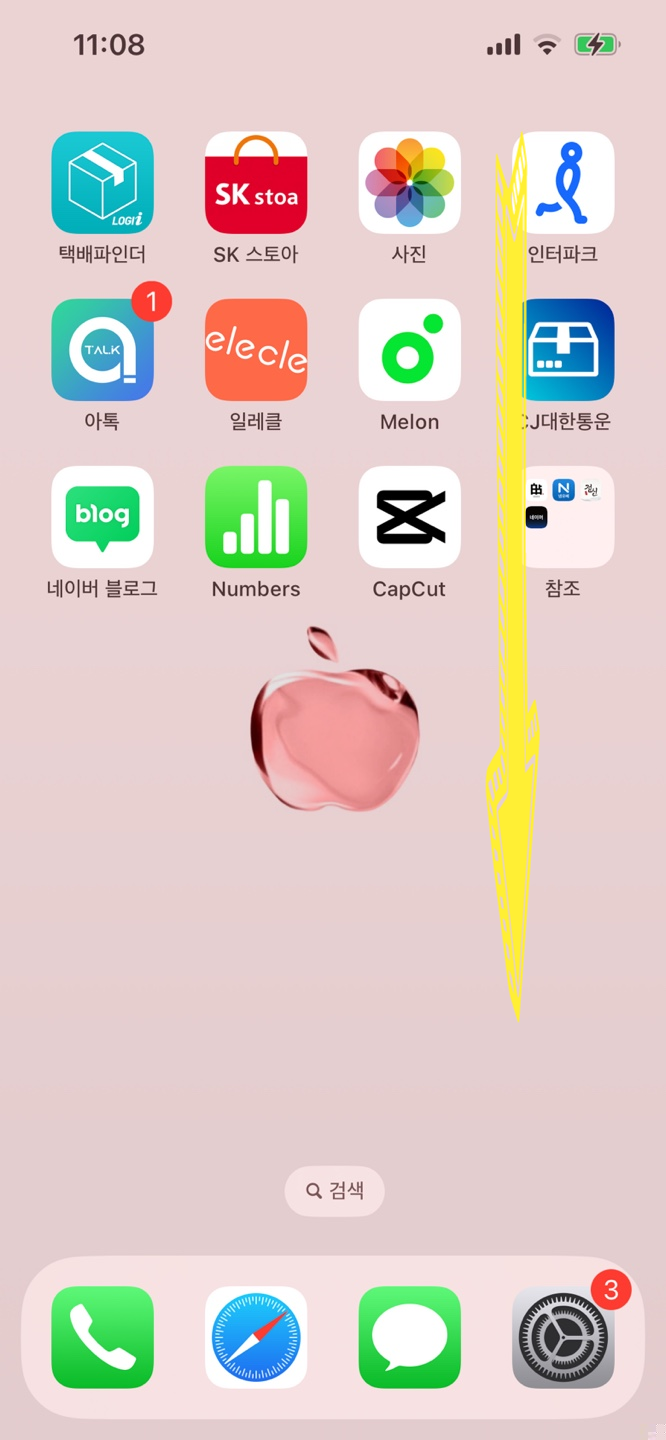
● 아이폰 화면 아이폰 화면 우측 상단 모서리쪽에서 아래로 스와이프하여 제어센터를 열어줍니다.
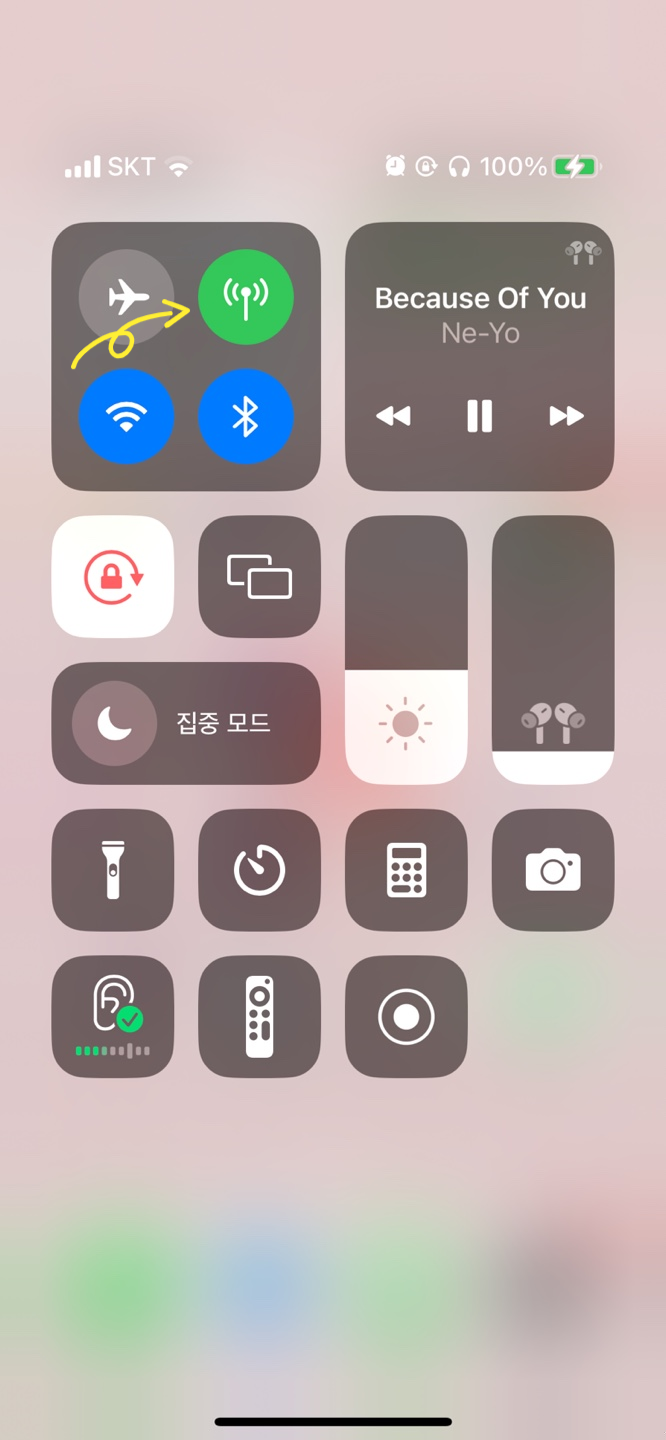
● 제어 센터에서 '핫스팟' 아이콘을 찾아 클릭합니다.
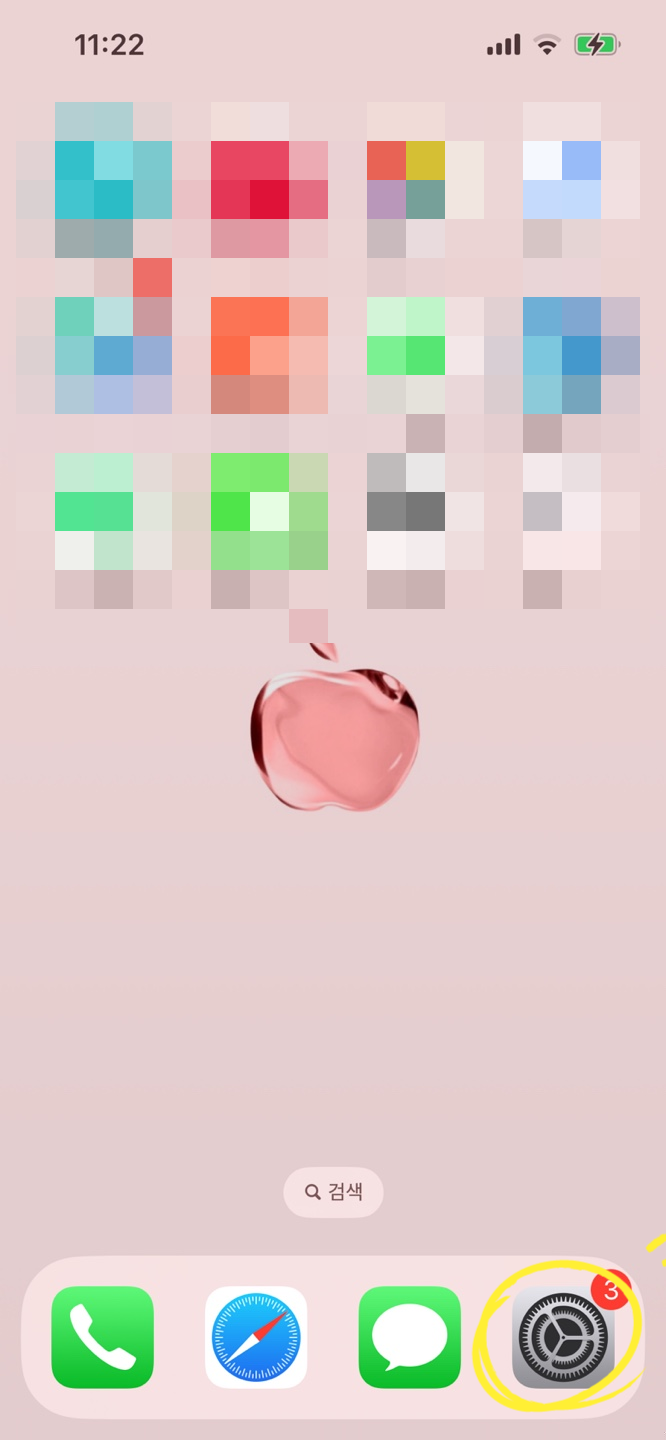
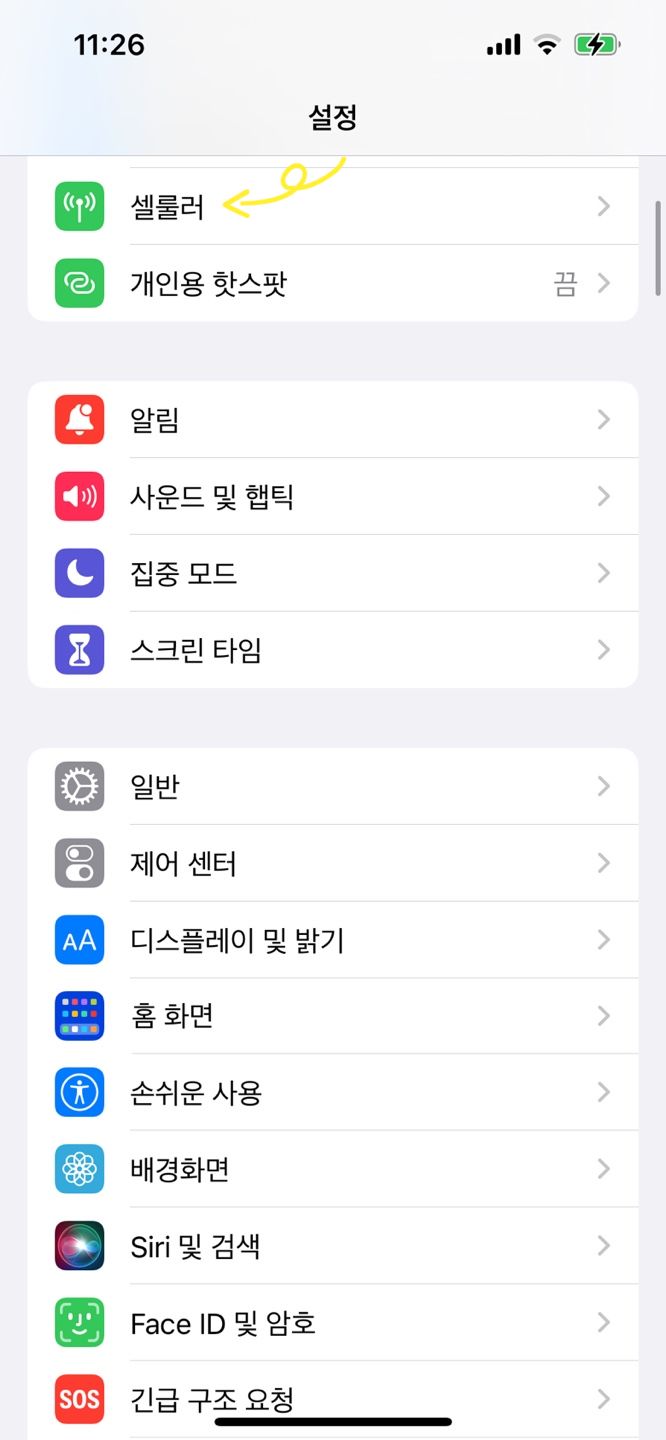
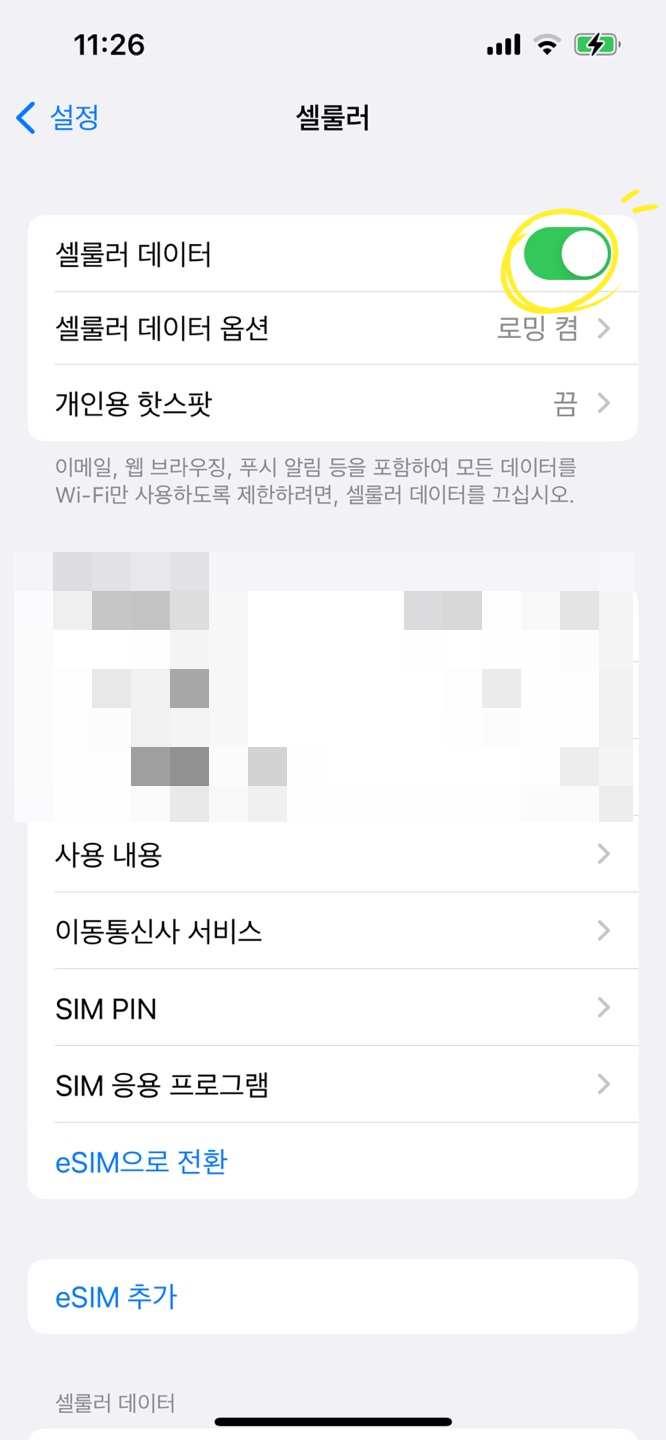
※ 다른 방법으로 핫스팟 찾기는 방법 [설정] → [셀룰러] → [셀룰러 데이터]
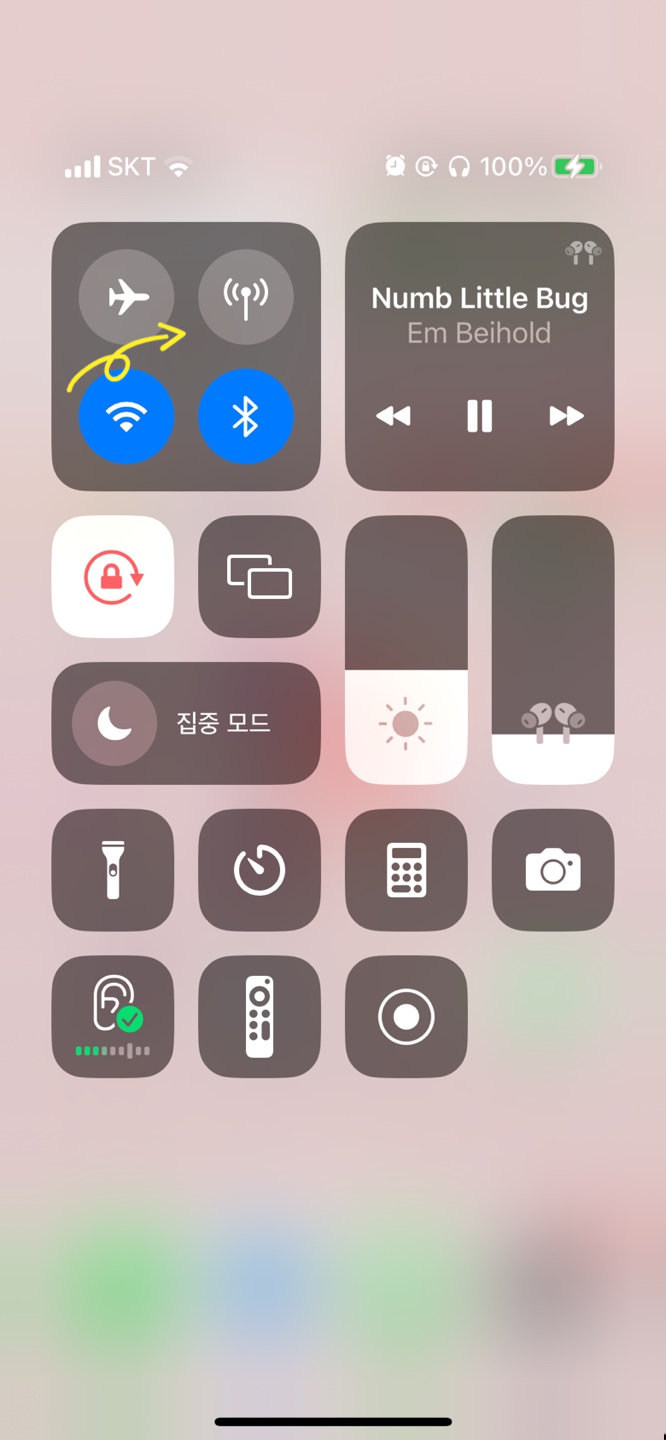
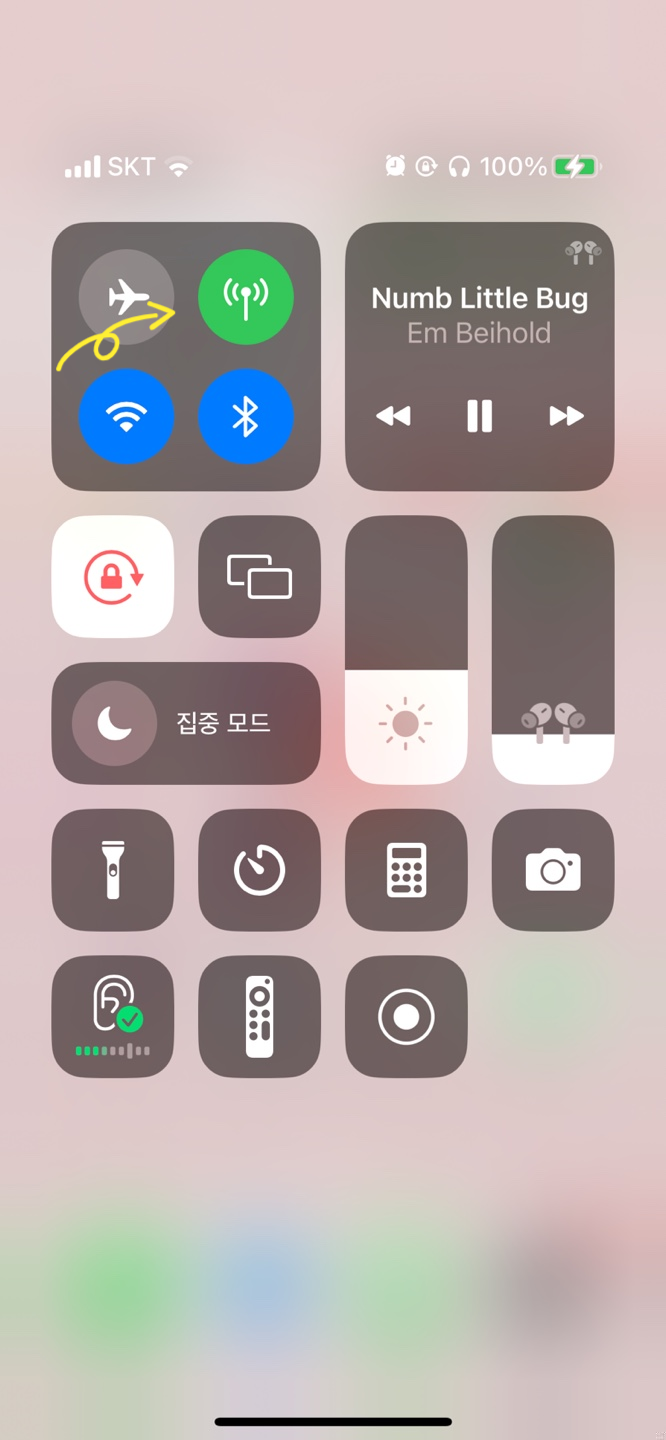
● 핫스팟 아이콘을 터치하여 핫스팟을 켜거나 끌 수 있습니다. 아이콘이 초록색이면 핫스팟이 켜진 활성화 상태이며, 회색이면 꺼진 비활성화 상태입니다.
아이폰 핫스팟 사용방법
아이폰 핫스팟 기능을 활성화 하셨다면 사용하는 방법을 알아보겠습니다.
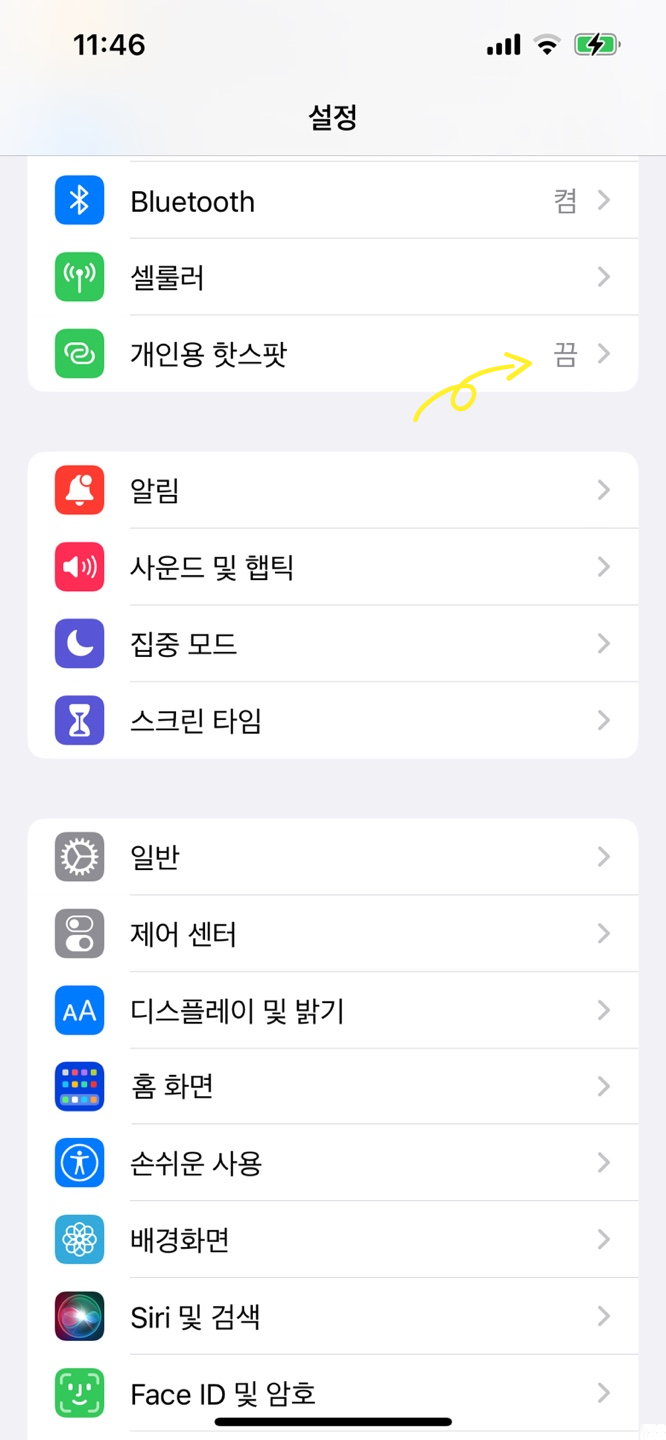
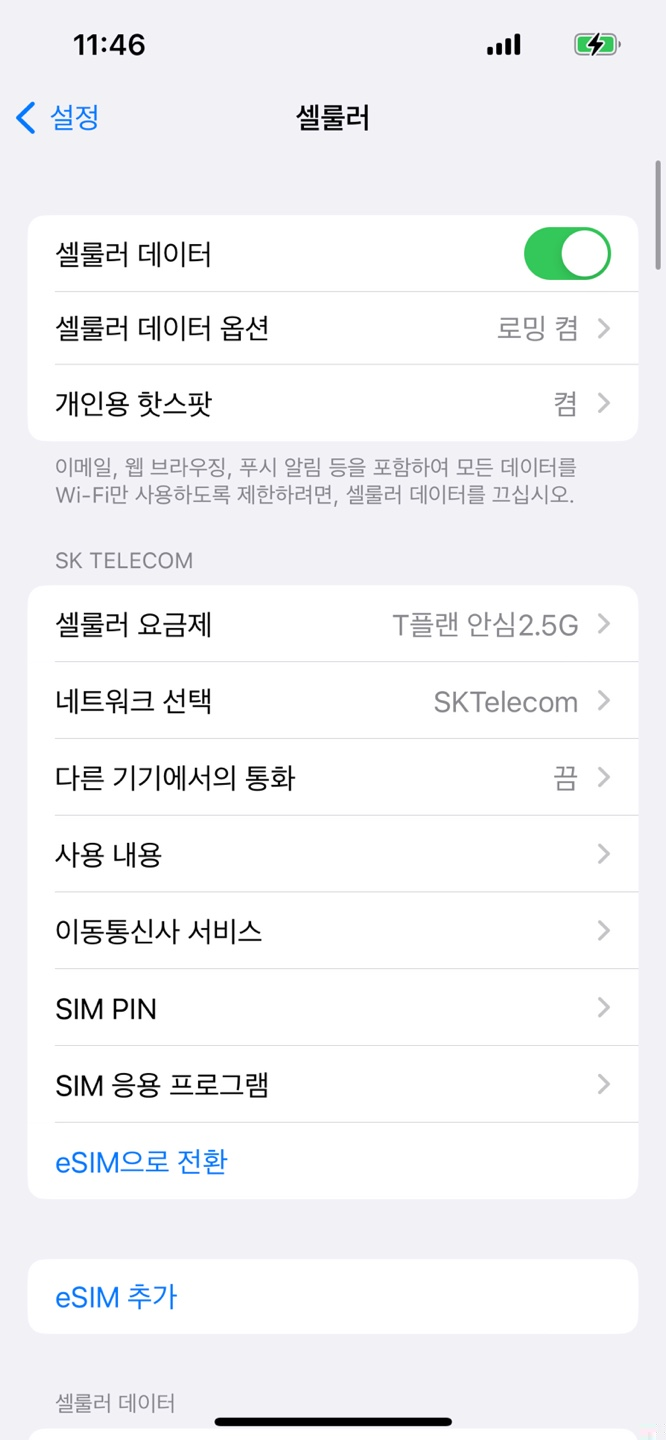
● [설정] 앱을 실행한 다음 [개인용 핫스팟]으로 들어가 꺼저있는 기능을 활성화 시켜줍니다.
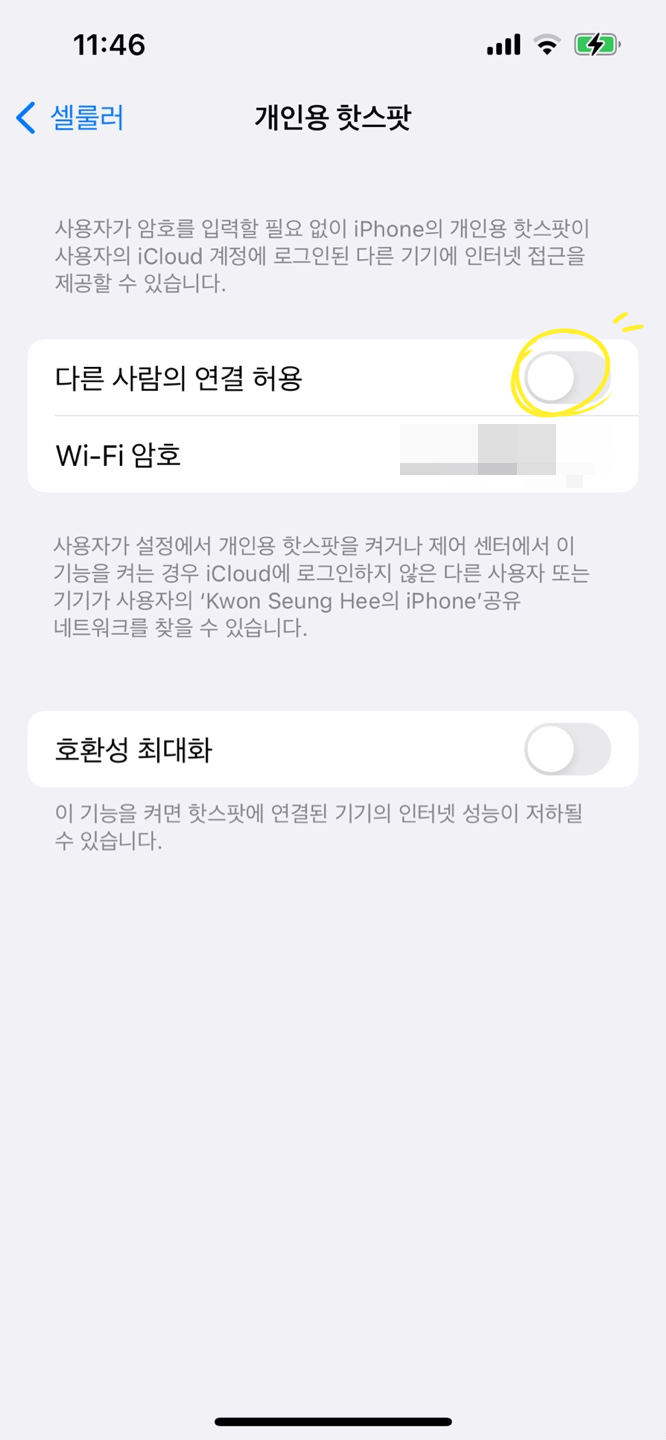
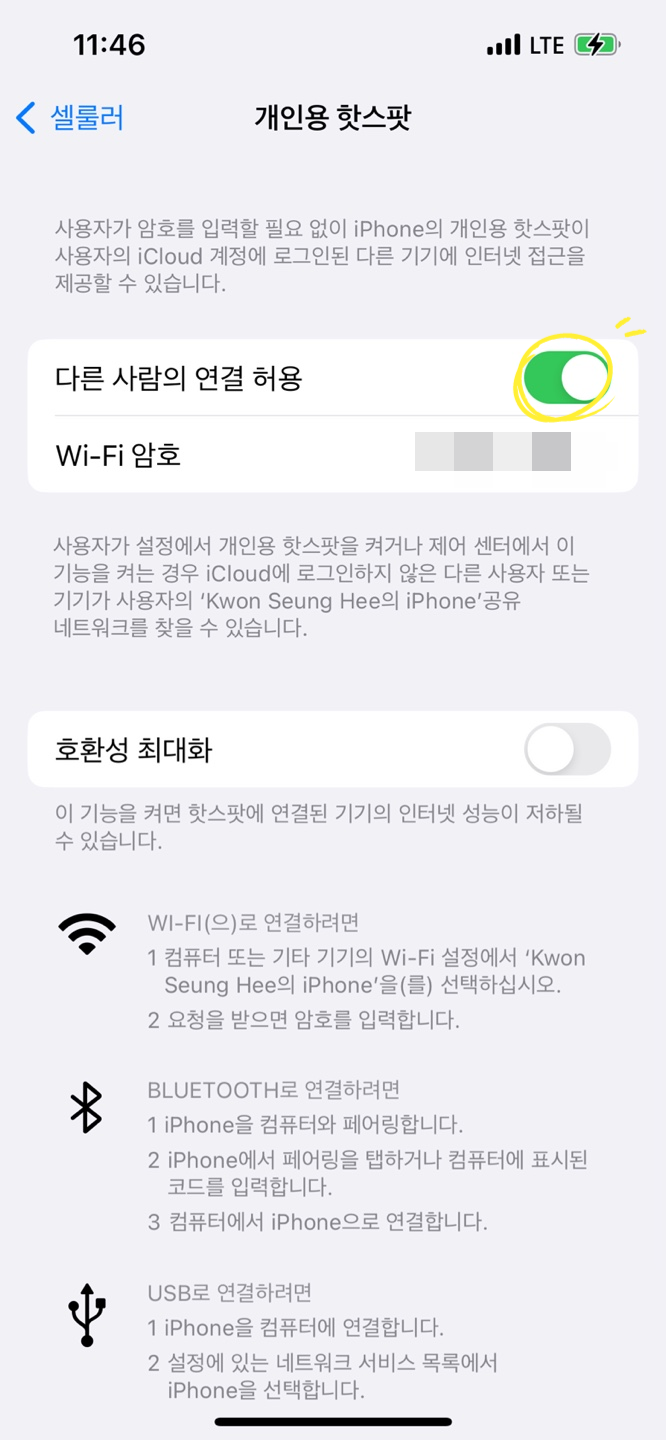
● 활성화하면 다른사람이 아이폰 핫스팟 기능을 사용할 수 있습니다.
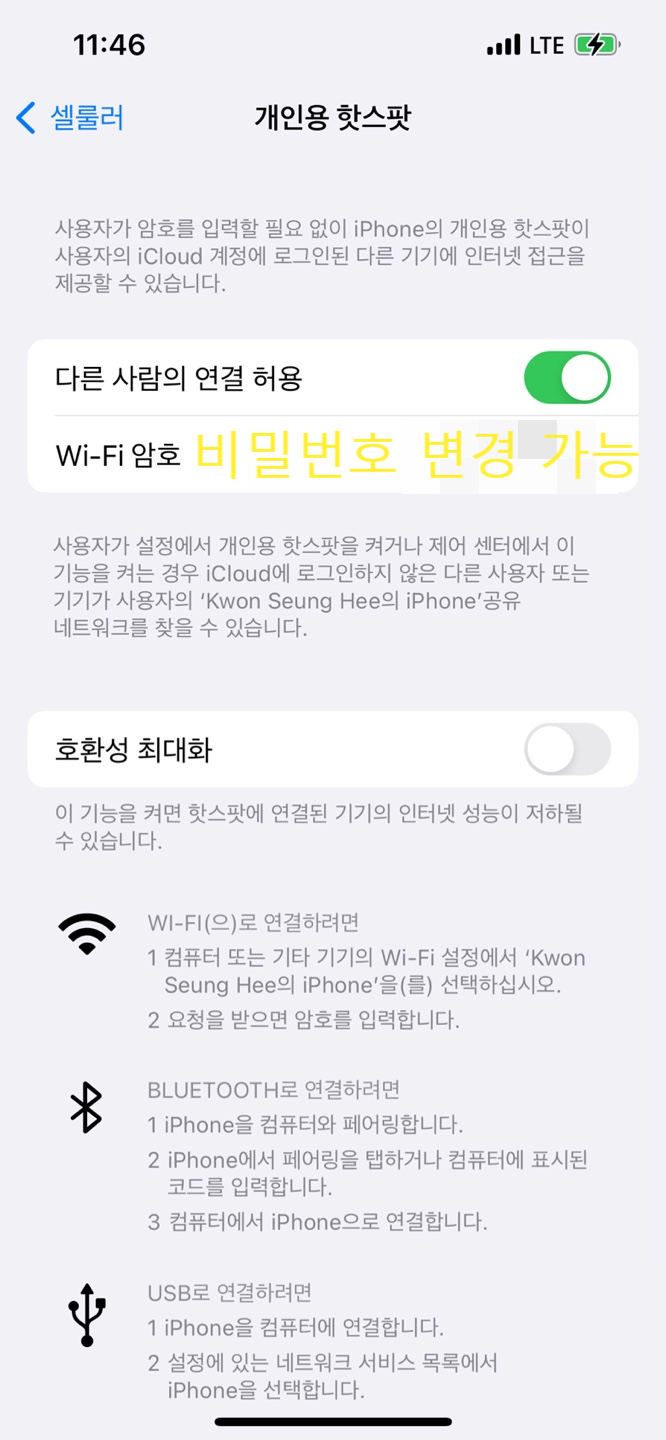
● 필요한 경우 비밀번호도 변경 할 수 있으며 암호가 걸려있찌 않다면 아무나 사용 할 수 있기 때문에 무조거 암호는 설정하시는걸 권장합니다.
스마트폰의 유효거리는 약 10m 정도 입니다. 연결이 끊겼다면 스마트폰의 유효거리를 먼저 확인해 보시기 바랍니다.
핫스팟과 연결된 기기와의 거리가 멀어지면 연결이 끊길 수 있습니다.
호환성 최대화
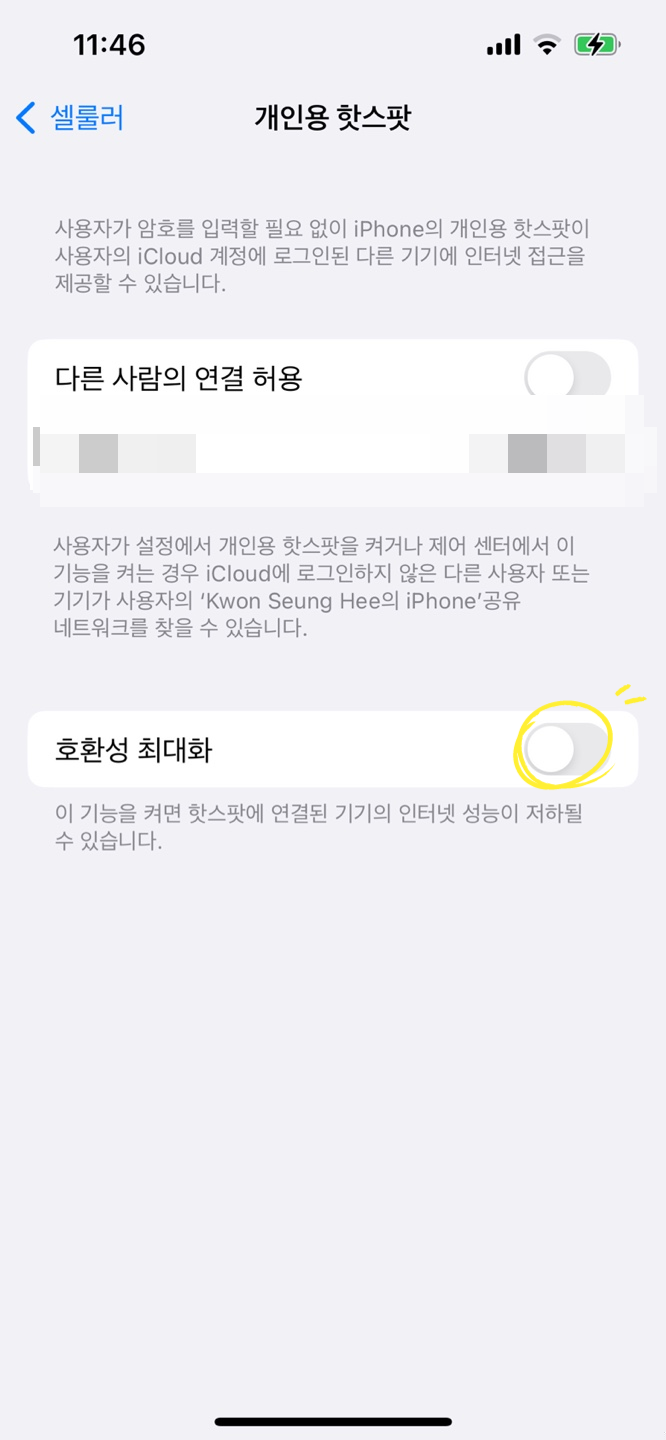
호환성 최대화 기능을 활성화 하면 연결된 기기의 인터넷 성능이 저하되는 단점이 있지만 활성화 하면 연결을 좀 더 쉽게 잡을 수 있습니다.
핫스팟 재설정
핫스팟 문제가 계속 된다면 [전송] → [재설정]을 시도해 보시기 바랍니다.
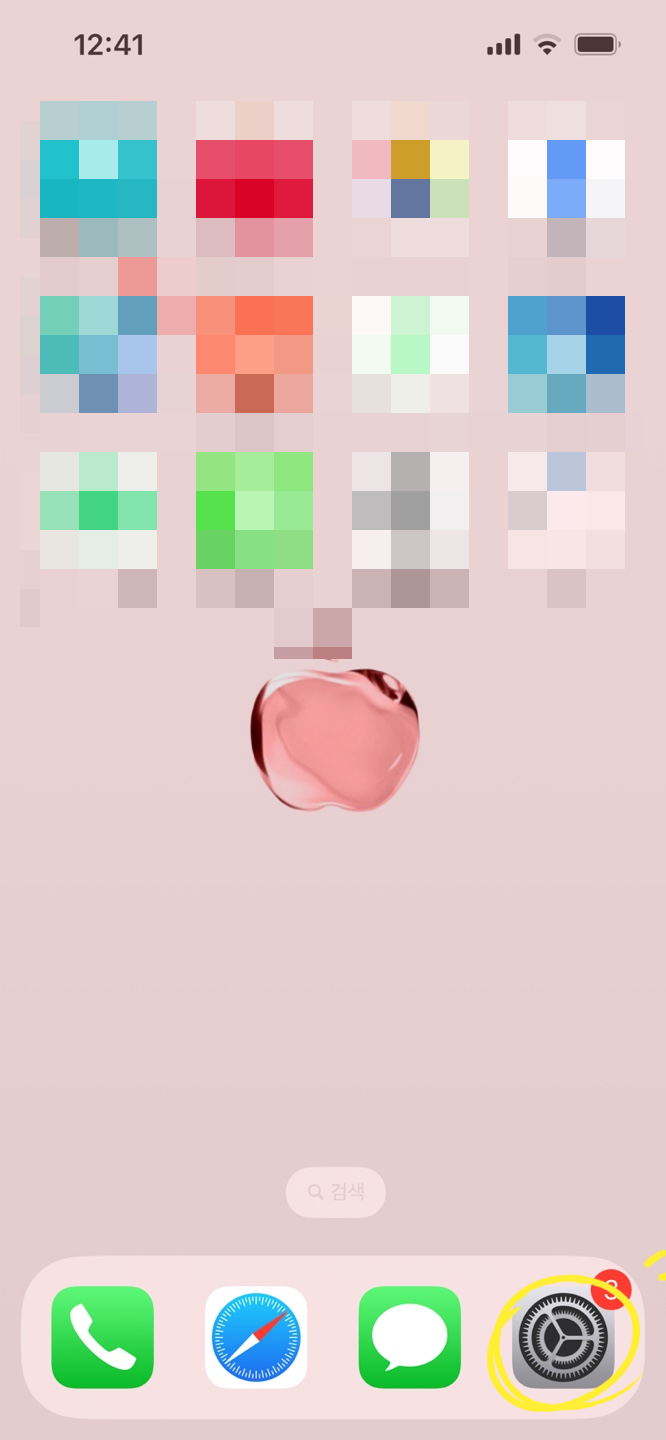
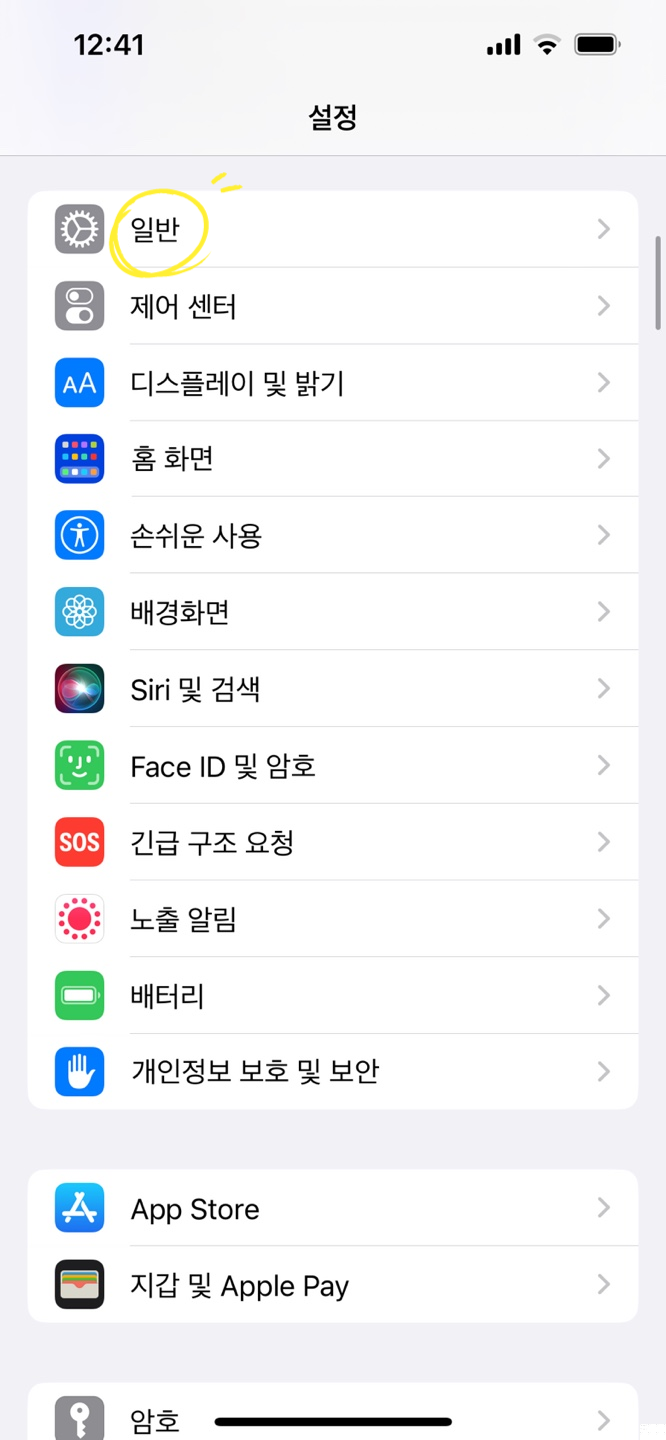
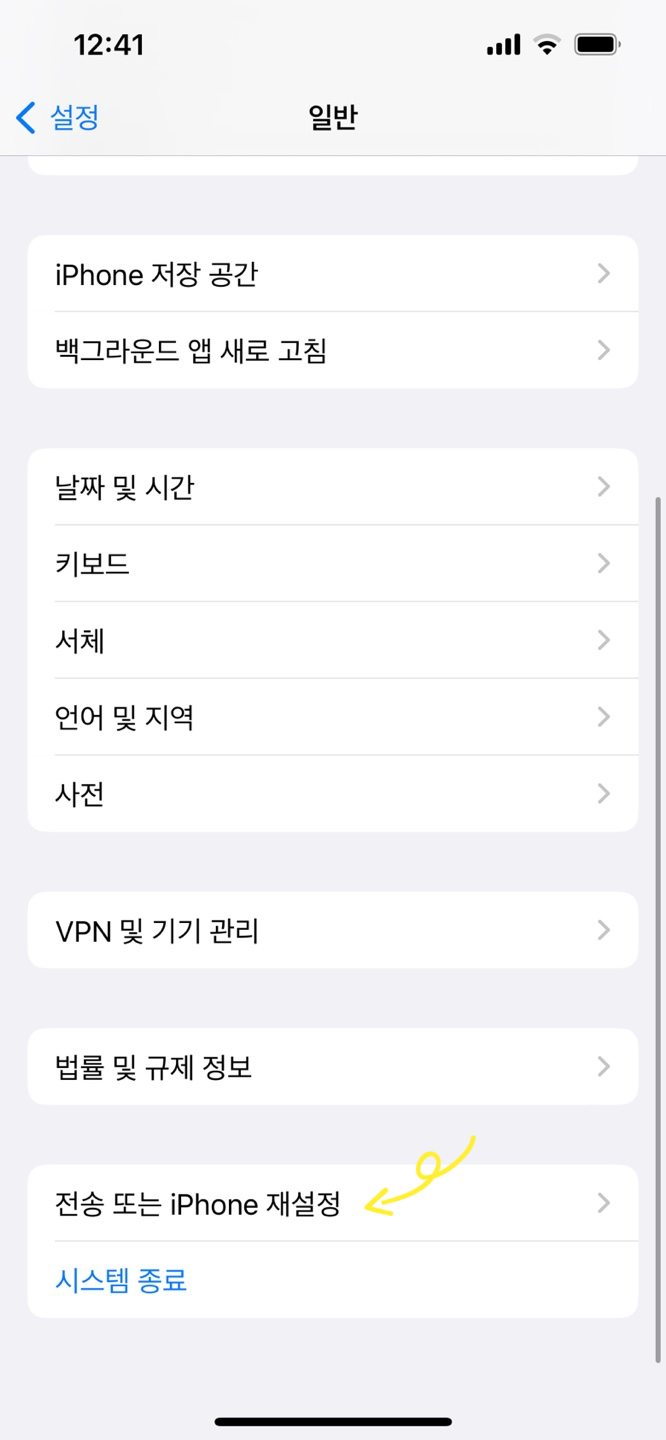
[설정] → [일반] → [전송 또는 iPhone재설정] 순으로 들어가 보겠습니다.
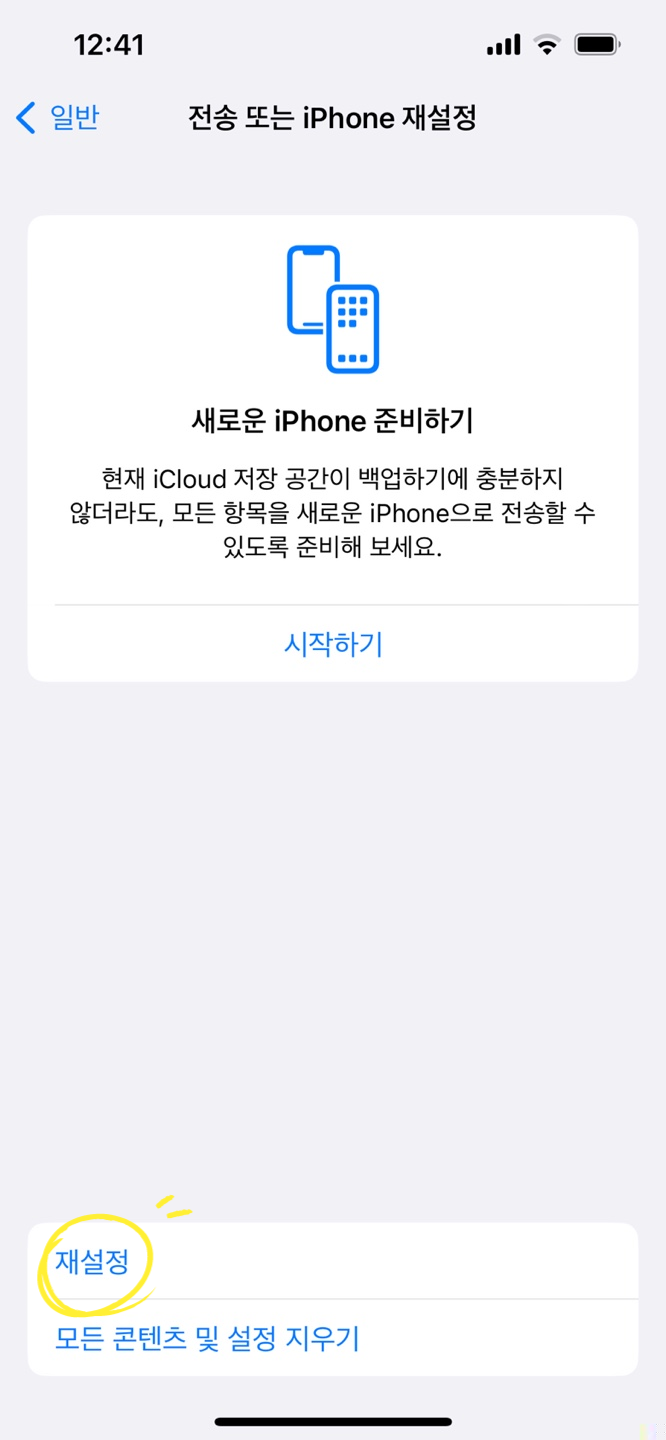
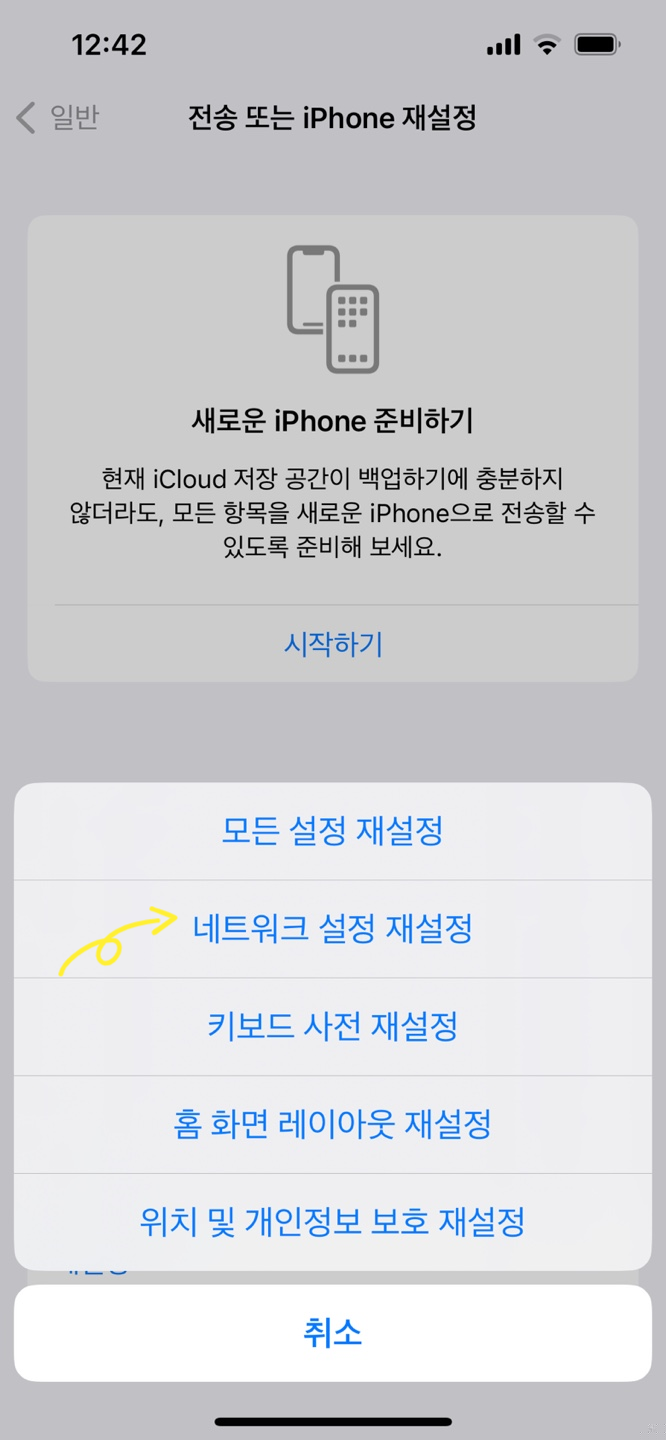
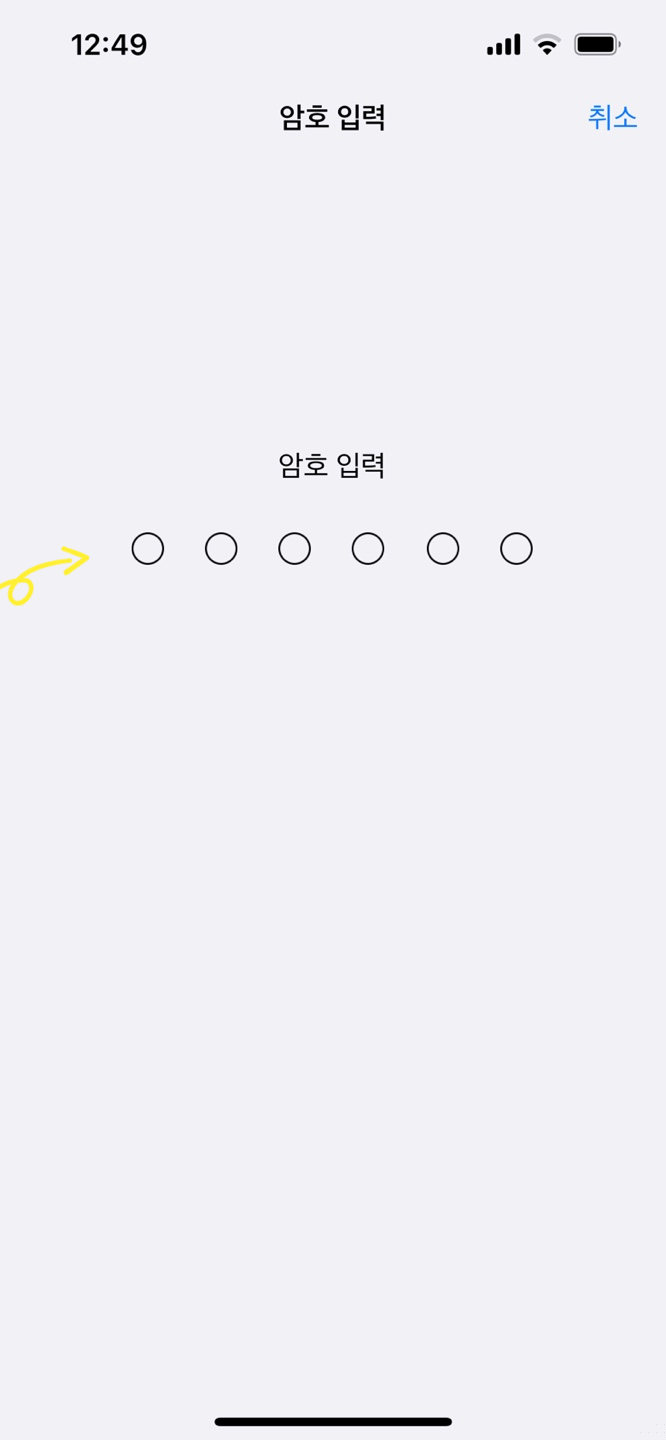
선택 후 [재설정] → [네트워크] → [비밀번호 입력] 클릭합니다.
모든 네트워크 설정을 삭제하고 초기 설정으로 자동 재부팅이 완료 됩니다.
저데이터 속도해결방법
데이터 소모량이 걱정될 때 사용하면 좋은 팁
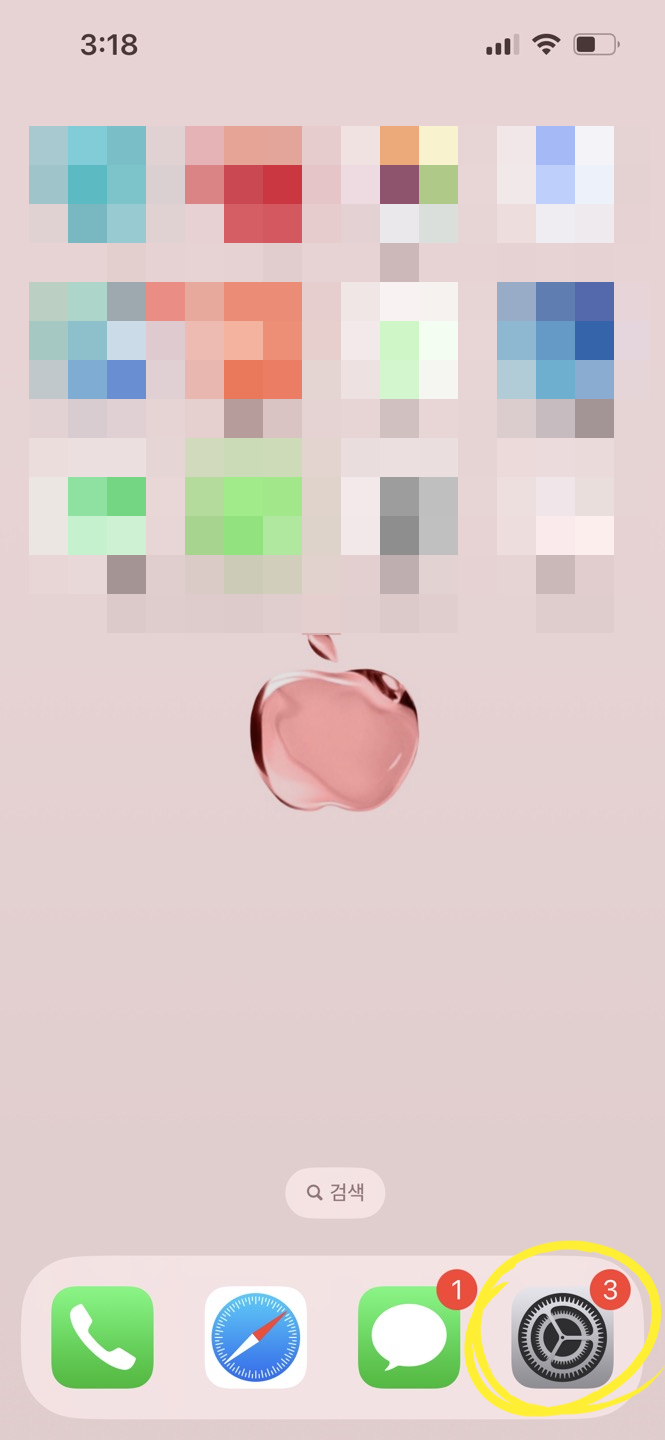
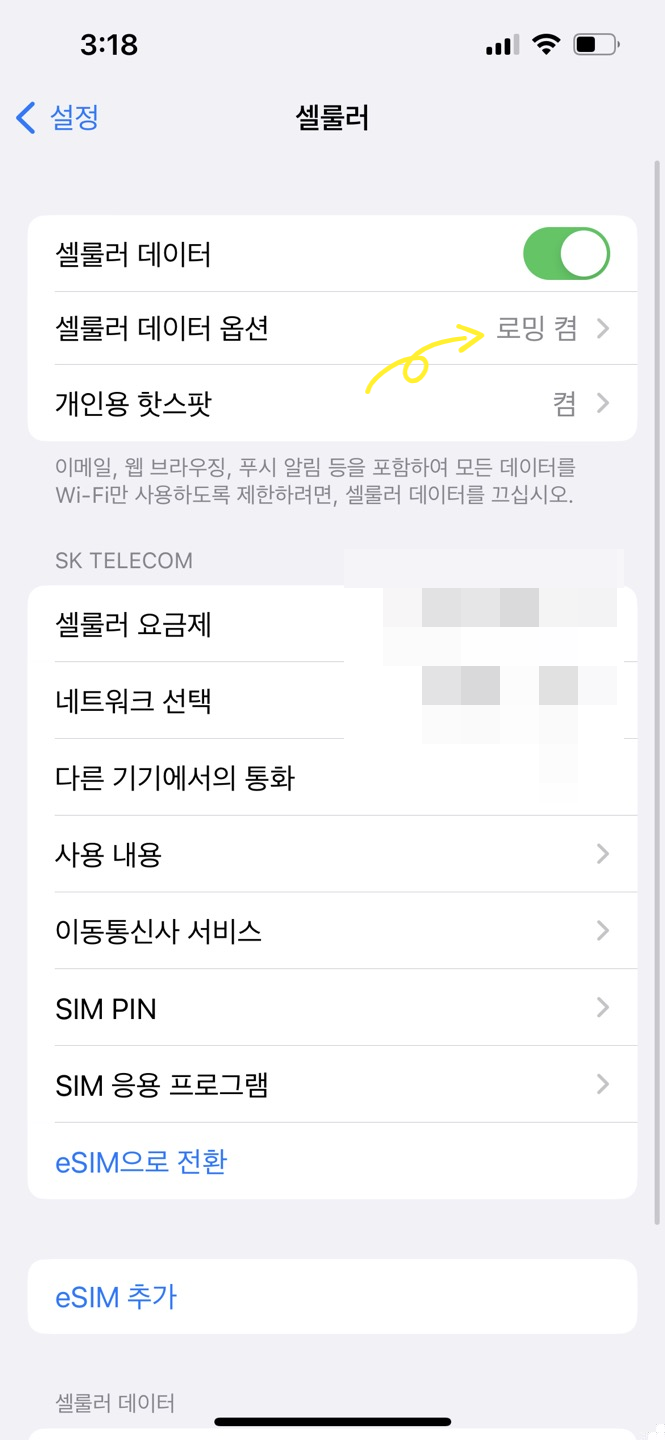
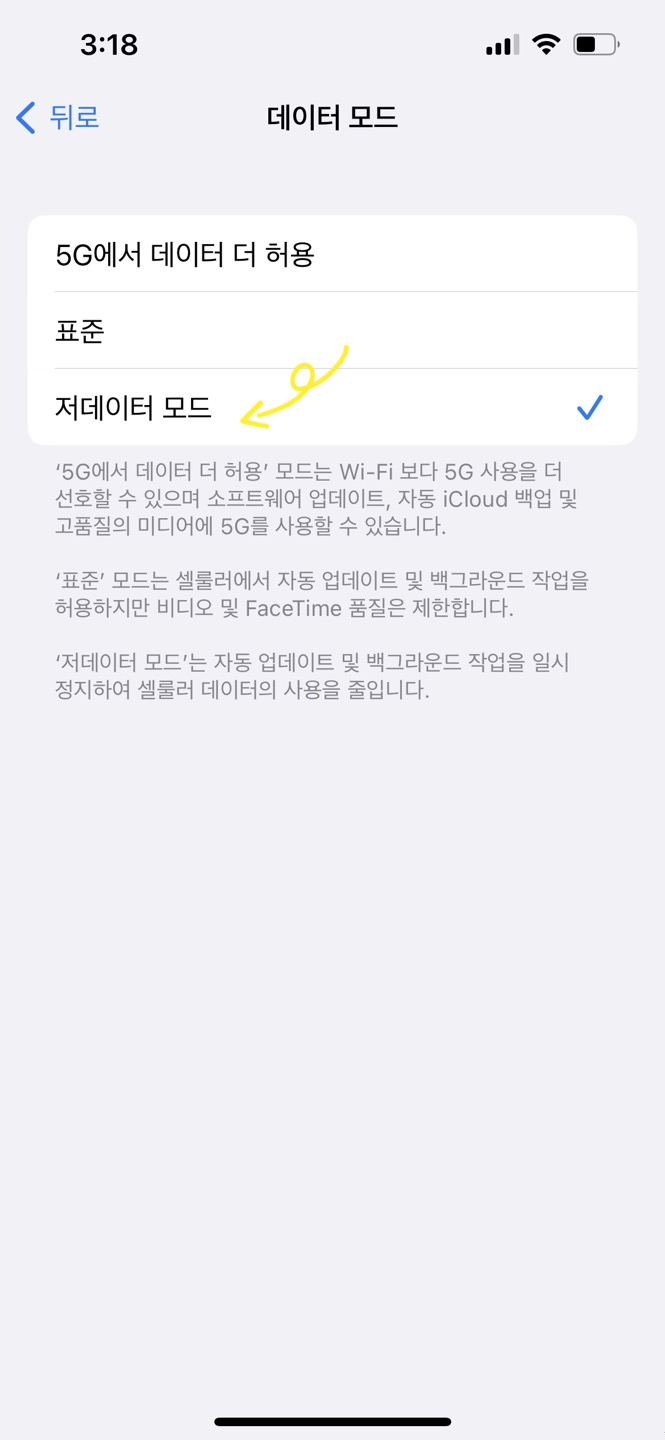
[설정]에서 [셀룰러]를 찾아 [셀룰러 데이터 옵션]으로 들어가 줍니다.
저데이터 모드를 활성화하면 자동 업데이트와 백그라운드 작업이 일시적으로 정지되어 셀룰러
데이터 소모를 줄일 수 있습니다.
※ 핫스팟 사용 시 배터리 소모가 빠르므로 충전 케이블을 연결해 사용하는 것이 좋습니다.
아이폰 핫스팟키는법/ 핫스팟 사용방법/ 호환성 최대화/ 재설정하는 방법으로 연결 안되거나 끊김에 대해 알아보았습니다. 이 글을 참고하여 여러 문제를 쉽게 해결할 수 있길 바랍니다. 다음 글에서 뵙겠습니다.
